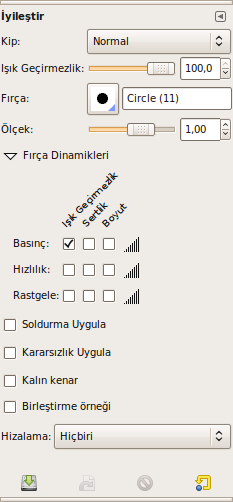Gimp iyileştirme aracı
Bu madde Gimp Araç Kutusu ile bağlantılıdır.
İyileştirme Aracı (![]() ), kopyalama aracına çok benzer. Fakat görüntülerdeki küçük kusurları gidermek için daha pratiktir. En fazla kullanımı fotoğraflardaki kırışıklıkları gidermektir. Benekler kaynaktan hedefe kolayca kopyalanmaz. Fakat hedefin etrafındaki alan, kopyalama uygulanmadan önce, hesaba katılır.
), kopyalama aracına çok benzer. Fakat görüntülerdeki küçük kusurları gidermek için daha pratiktir. En fazla kullanımı fotoğraflardaki kırışıklıkları gidermektir. Benekler kaynaktan hedefe kolayca kopyalanmaz. Fakat hedefin etrafındaki alan, kopyalama uygulanmadan önce, hesaba katılır.
Bu aracı kullanmak için öncelikle kusura uygun boyutta bir fırça seçin. Ardından düzeltmek istediğiniz alana Ctrl+Tıklayın. Ctrl tuşunu bırakıp sürükleyin ve tıklatın. Kusur eğer çok küçükse, etrafındakinden çok farklı değilse, kusursuz olarak algılanır. Aksi taktirde, tıklamaları tekrarlayarak düzeltme yapabilirsiniz.
Aracı etkinleştirme
İyileştirme Aracına şu yöntemlerle erişilebilir:
- Araçlar -> Boyama Araçları -> İyileştir yoluyla,
- Araç kutusundaki
 simgesine tıklayarak,
simgesine tıklayarak, - Klavyeden H tuşunu kullanarak.
Tuş değiştiricileri (öntanımlı)
Ctrl
Ctrl tuşu, kaynağı seçmek için kullanılır. Görüntünün herhangi bir katmanından iyileştirebilirsiniz. Bunun için, etkin katman üzerindeyken Ctrl tuşuna basılı tutun ve görüntü ekranına tıklatın. Eğer hizalama, "Hizalı" olarak işaretliyse, tıklanan nokta iyileştirme için merkez olur. İyileştirme aracı ile boyamaya ilk başladığında bu noktadaki görüntü verisi kullanılır.
Shift
Kaynak ayarlandıktan sonra bu tuşa basarsanız, önceki tıklanan nokta ile bu noktayı birbirine bağlanan ince bir çizgi görürsünüz. Shift tuşuna basılı tutarak eğer tekrar tıklarsanız araç, bu çizgi boyunca iyileşir.
Araç seçenekleri
Şekil 1. "İyileştirme" aracı seçenekleri:
Kullanılabilir Kopyalama aracı seçeneklerine erişmek için ![]() simgesine tıklayın.
simgesine tıklayın.
Kip; ışık geçirmezlik; fırça; fırça dinamikleri; soldurma uygula; kararsızlık uygula; kalın kenar
Birçok boyama araçları için temel olan bu seçenekler için boyama araçları seçeneklerine bakınız.
Birleştirme örneği
Eğer bunu işaretlerseniz iyileştirme sadece etkin katmanın değerlerinden hesaplanmaz, tüm görülebilir katmanlardan hesaplanır.
Hizalama
Bu seçenek kopyalama aracında açıklandı.
İyileştirme kopyalama değildir
Her ne kadar İyileştirme aracının Kopyalama aracı ile ortak özellikleri olsa bile sonuç biraz farklıdır.
Şekil 2. "İyileştirme" ve "Kopyalama" araçlarını karşılaştırma:
Kaynak
Gimp Documentation 3.11. Heal sayfası